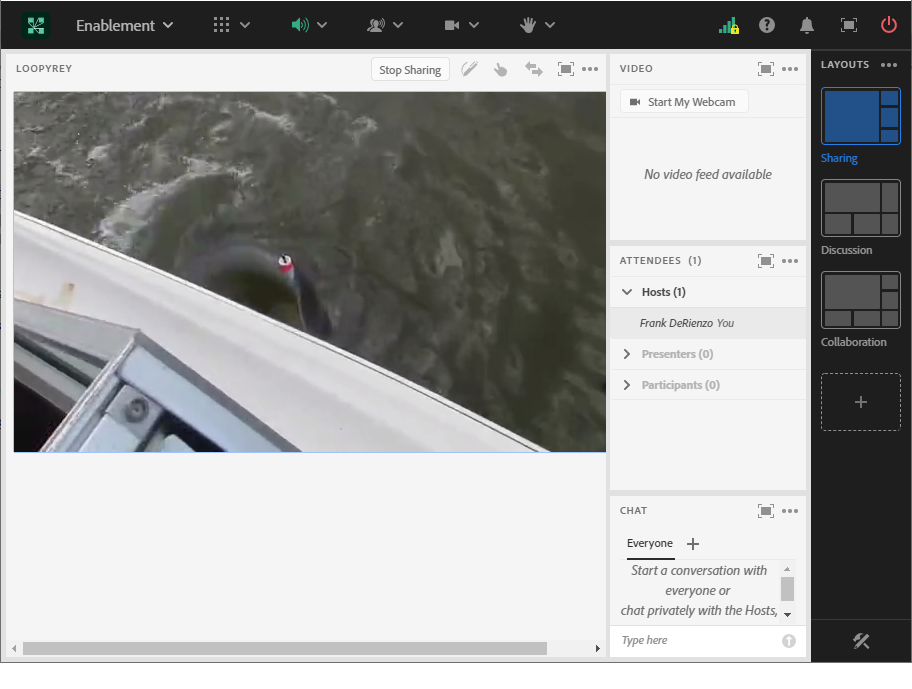Faites tourner une vidéo en boucle dans une salle Adobe Connect
Comment faire tourner une vidéo en boucle dans Adobe Connect 11.2 et plus...
Ce poste a été publié en anglais sur le blog ConnectUsers le 29 Janvier 2021 par Frank DeRienzo - https://blogs.connectusers.com/connectsupport/make-a-video-play-in-a-loop/. En voici la traduction.
Vous pouvez préparer vos vidéos à l'avance pour les lire en boucle dans Adobe Connect version 11.2 comme suit.
Étape 1 : Créez un dossier en local sur votre machine et placez-y la vidéo MP4 que vous souhaitez voir tourner en boucle dans votre salle de réunion ou de séminaire (dans l'exemple ci-dessous, le fichier vidéo s'appellera reycatch.mp4) ; le nom du dossier n'a pas d'importance.
Étape 2 : Utilisez n'importe quel bon éditeur de texte (même le bloc-note de Windows peut faire l'affaire) pour :
- créer, dans ce même dossier, un fichier appelé video_html5.htm et collez le code ci-dessous en adaptant le nom du fichier MP4 comme il convient :
<video controls loop>
<source src="reycatch.mp4" type="video/mp4">
Your browser does not support the video tag.
</video> - créer un fichier appelé breeze-manifest.xml, collez ce qui suit et ajoutez-le aussi au dossier contenant le MP4 en adaptant le nom du fichier MP4 comme il convient :
<?xml version="1.0" encoding="utf-8" ?>
<breeze-manifest version="1.0" xmlns="http://breeze.macromedia.com/ns/breeze-manifest" generator="ZB">
<document type="custom-pod" id="com.adobe.connect.videoloop" version="1.0.001" minimumConnectMobileVersion="2.4" minimumSDKversion="9.4.002" minimumConnectServerVersion="11.2.0"/>
<assets>
<asset type="document-view">
<entry href="video_html5.htm" href-html5="video_html5.htm" />
<file href="video_html5.htm"/>
<file href="reycatch.mp4"/>
</asset>
</assets>
</breeze-manifest>
Étape 3 : Compressez le dossier au format .zip et chargez l'intégralité du dossier zippé dans la bibliothèque de contenu Adobe Connect :
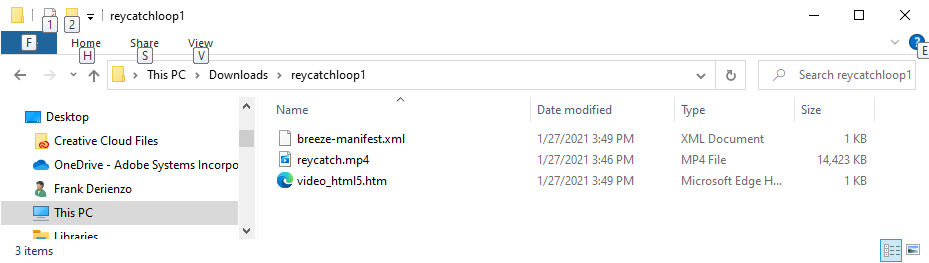
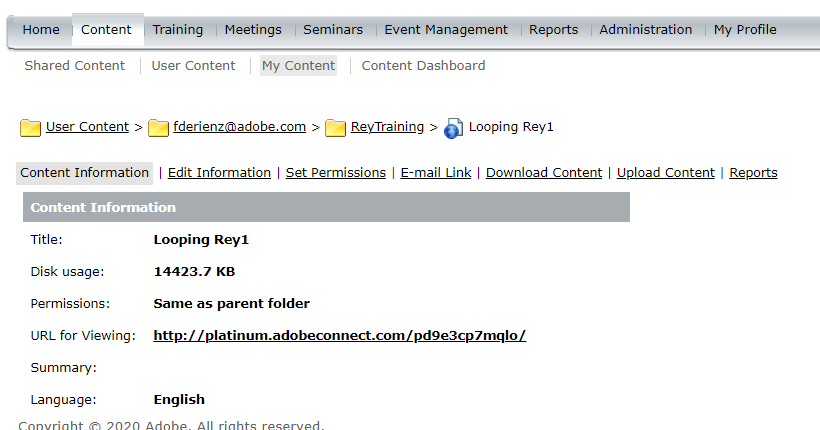
Étape 4 : A partir d'un module de partage de la salle Adobe Connect, allez chercher le contenu téléchargé afin de l'ouvrir dans le module, et il pourra être lu en boucle jusqu'à ce que vous l'arrêtiez (les contrôles Lecture, Pause et Arrêt apparaissent lorsque vous placez la souris dans le module) :